WindowsでもLinuxでも,アップデートは存在します。
多くのLinuxではWindowsほど挙動がおかしくなることは少ないですが,どちらにせよ言えることがあります。
それは,「面倒である」ということです。
そこで,今回の記事は勝手に裏でアップデートコマンドを自動的に打ってくれる環境を作っていこうというわけです。

設定方法
今回はオールコマンドでいきます。
cronジョブという,ジョブスケジューラを利用します。
もう少し簡単に言うと,定期的に設定しておいたコマンドを自動的に実行してくれるcronという機能を使用して実現します。
そのため,cronジョブの設定ファイルを次のコマンドで編集していきます。
sudo crontab -e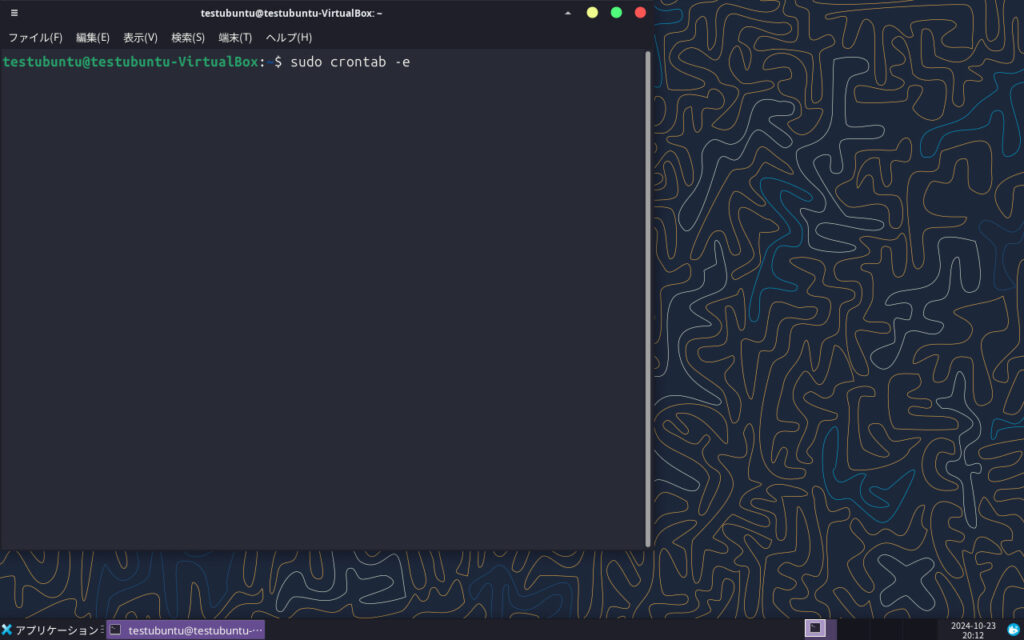
初めてcronの設定項目を開く際はnanoかvimかedで開けるよと言われますが,デフォルトで一番簡単だよとの説明とともに選択されているnanoを使ったほうがいいと思います。
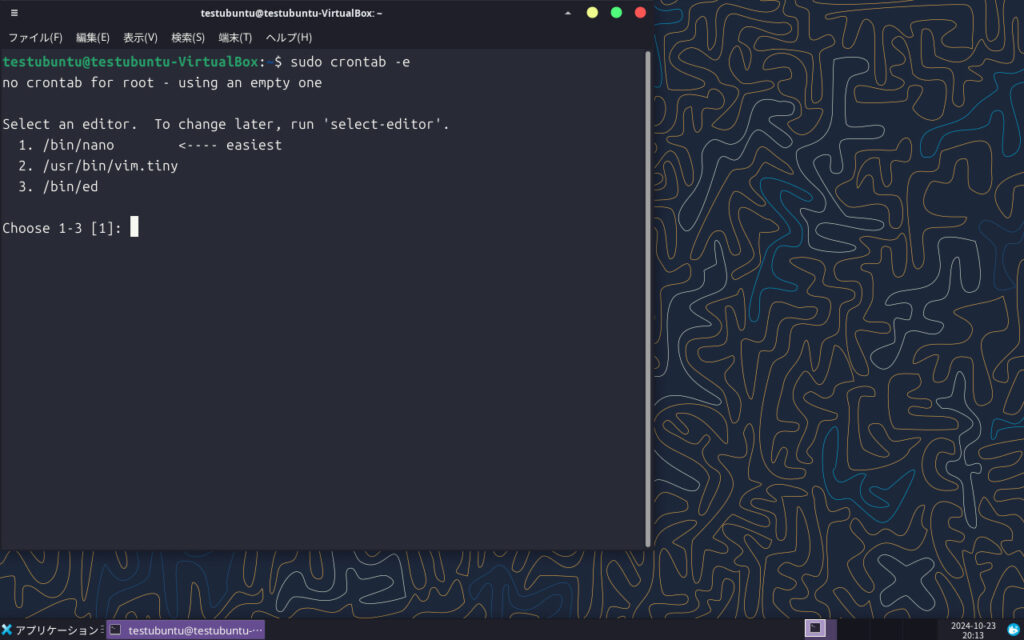
なので,特に好みがないならそのままEnter。
nanoが開くので,ここに書き込んでいきます。
まずは↓キーを押して最下部の行まで移動してください。
移動したら,次のように書き込んでください。
@reboot apt update && apt upgrade -yFlatpakの更新もしたい場合は,以下のように書き込んでください。
@reboot apt update && apt upgrade -y && flatpak update -y自分は今回はFlatpakの更新もしてくれる方を設定しました。
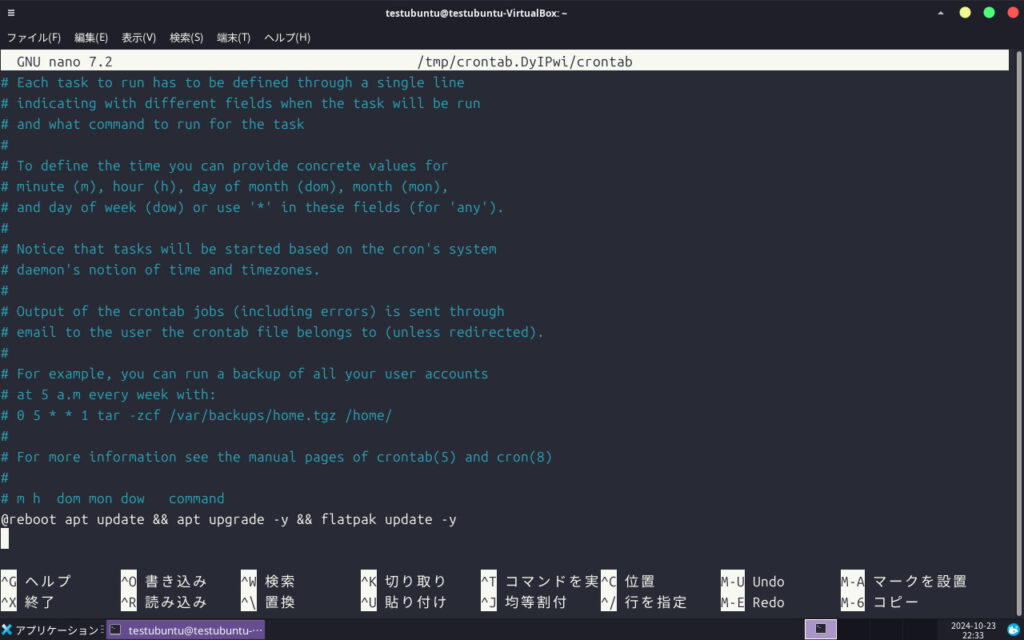
NanoならCtrl+Oで書き込み,Ctrl+Xで終了です。
設定が終わったら再起動しましょう。
どうせコマンドラインを開いているなら再起動もコマンドで。
reboot再起動コマンドはたまにスーパーユーザー権限を求められますが,そのときはsudoをつければいいだけです。
このコマンド,意外に便利なのでぜひこの機会に覚えましょう。
再起動が終わって起動した直後から裏ではさっき設定したコマンドが動いているはずです。

ログで実行を確認する
本当にcronで指定したコマンドが走ったかログを確認して確かめましょう。
当然ですが起動直後に見ないと見つけづらいと思うので,起動したらできるだけ早く見ることをおすすめします。
sudo grep cron /var/log/syslog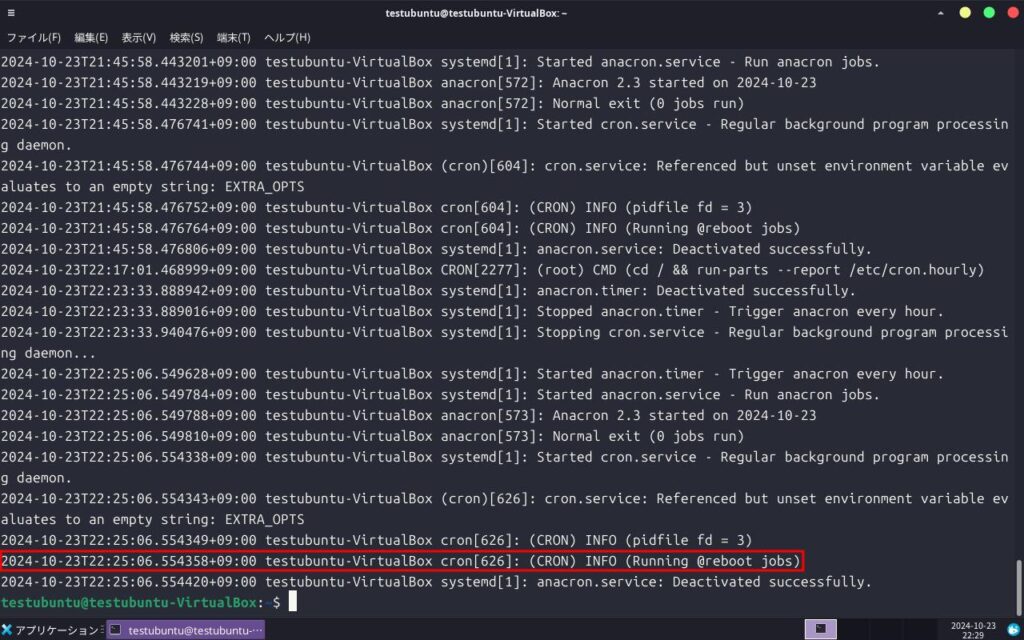
下から2行目に「Running @reboot jobs」と書いてあるので,起動時に指定したコマンドが確かに実行されたことがわかりますね。
うまく実行できていることが確認できれば設定は完了です。
感想
今回は,Debian系OSでいちいちコマンドを打ったりアップデートマネージャーを起動しなくても勝手にアップデートを終わらせてくれる環境を作りました。
今回はaptコマンド+Flatpakのアップデートをかけましたが,コマンドの部分をいじればarch系だろうとredhat系だろうと設定することができます。
Windowsとは違って,こういう設定が出来るのはLinuxのいいところですよね。
せっかくLinuxを使っているならやってみないともったいないので,ぜひ設定してみてください!

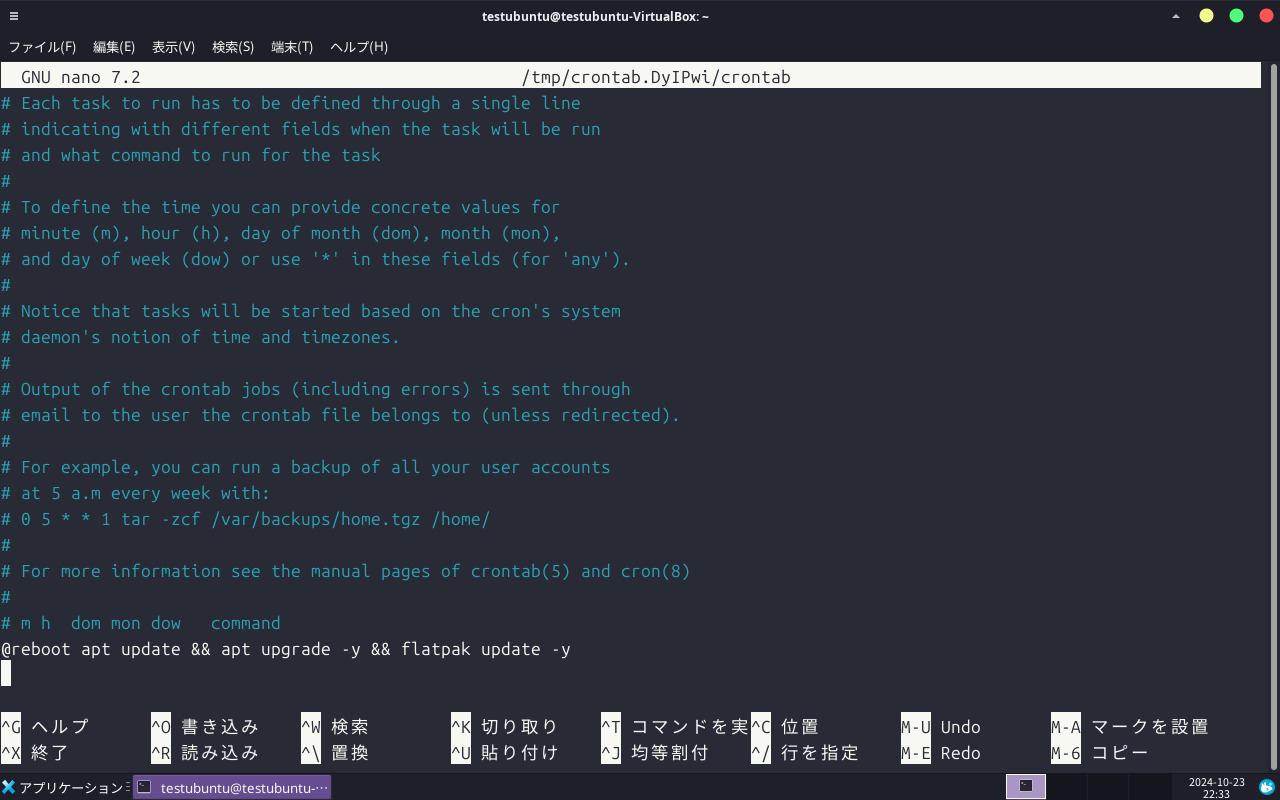
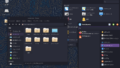
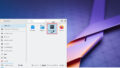
コメント